TikTokは、世界的な熱狂を引き起こし、実質的に一夜にして膨大な数のユーザーを獲得する最新のメディア共有アプリケーションです。その成功の大きな理由は、ユーザーが数回クリックするだけで動画を変更できる多数の楽しい機能です。
クールなエフェクトとフィルターを使用すると、視聴者の注意を引き、彼の顔に笑顔を与えるさまざまな動画を作成できます。一方、動画は携帯電話から数秒で作成して共有できるため、ユーザーはさまざまな状況を示したり、さまざまなアイデアを表現したりできます。
リバースもTikTokで人気のあるオプションの1つであり、ビデオの制作と編集に関する深い知識がなくても簡単に実行できます。 TikTokが提供する組み込みツールまたは追加のソフトウェアを使用して、これを効果的に行う方法は次のとおりです。
- パート1:逆TikTokビデオを作成する方法
- パート2:他の誰かのTikTokビデオを逆再生する方法は?
- パート3:CupCutでビデオを反転し、TikTokで共有しますか?
- パート4:ビデオとオーディオを同時に反転させる方法は?
- パート5:SnapchatでTikTokビデオを元に戻す方法は?
ビデオの方向を変更する、つまりビデオを逆方向に再生することは、TikTokで実現するのはまったく難しいことではありません。実際、アプリを離れることなく、ビデオを即座に反転させるために使用できる専用の機能があります。
この機能を有効にするには、画面の下部にある[効果]ボタンをクリックしてから、[時間効果]カテゴリを選択する必要があります。逆のオプションはこのメニューにあり、クリップ全体の方向を変更します。
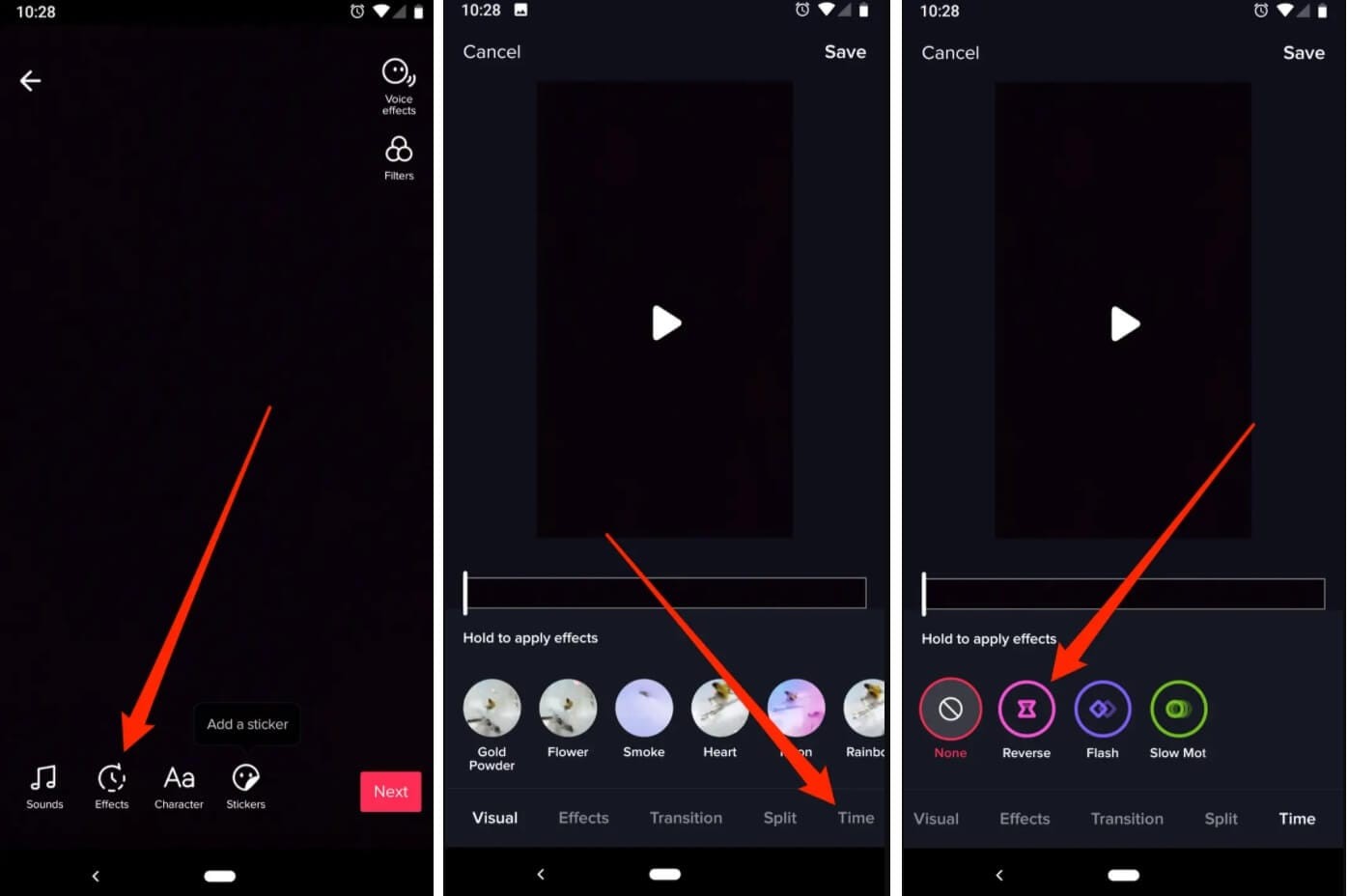
[リバース]をクリックして新しいビデオを確認したら、ファイルを保存するだけで、一般の人と共有できるようになります。プロセス全体はわずか数秒で、技術的なスキルは必要ありません。そのため、誰でもこのシンプルな効果を利用して、時間の概念で再生され、オンラインの視聴者の共感を呼ぶ刺激的な動画を作成できます。
TikTokで他の人のビデオを逆再生する方法は?
TikTokでは、動画の作成者は必要に応じて自分の動画を元に戻すことしかできませんが、視聴者はオンラインで見た動画を逆方向に視聴することはできません。クリップの任意の部分にジャンプすることは可能ですが、それらは直接表示に制限されています。
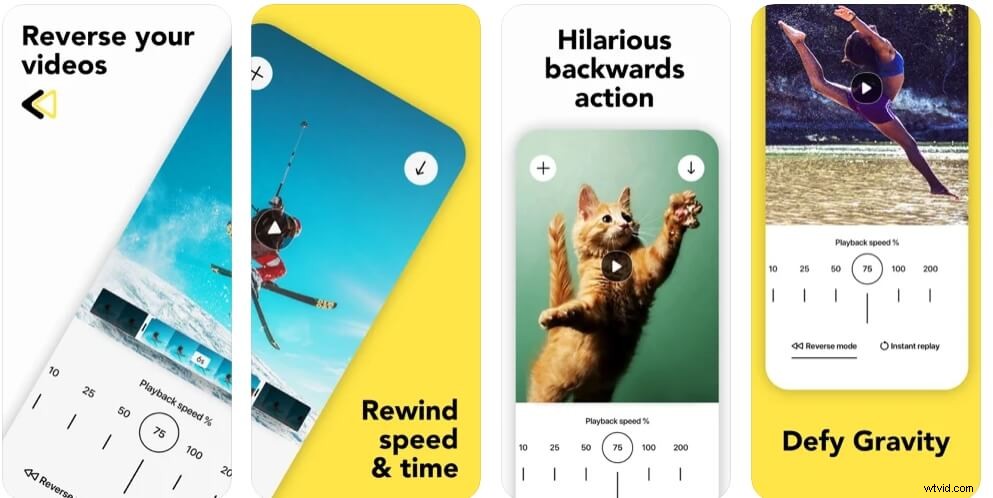
この制限に対する唯一の解決策は、外部の再生ツールを使用することです。したがって、特定のビデオを本当に逆に見たい場合は、それを携帯電話にダウンロードして、別のビデオプレーヤーを使用してみてください。たとえば、iPhoneの所有者は、リバース再生を使用できるリバースビデオなどのサードパーティ製アプリをAppStoreから入手できます。アプリがインストールされ、ビデオが携帯電話に保存されると、ユーザーがモバイル画面でそれを逆方向に見ることを妨げるものは何もありません。
CupCutで動画を反転し、TikTokで共有するにはどうすればよいですか?
ビデオ編集についてもう少し詳しく知っていて、最終製品をより細かく制御したいユーザーは、TikTok独自の機能の代わりに外部ツールを使用できます。 TikTokには、このトリックを実行できるビデオエディタがたくさんありますが、CupCutは、携帯電話から動作し、無料でダウンロードできる最もシンプルなアプリの1つです。
CupCutでは、ビデオの反転したい部分を正確に選択でき、必要に応じて再生速度を調整することもできます。これにより、創造性が高まり、より野心的な視覚的アイデアを試す可能性が広がります。
もちろん、CupCutでビデオを反転したら、連絡先と共有する前にTikTokにエクスポートする必要があります。これらのアプリは両方とも同じビデオ形式をサポートしているため、このプロセスは非常にスムーズに実行され、互換性の問題は発生しません。
ビデオとオーディオを同時に反転させることは可能ですか?
場合によっては、オーディオストリームを逆にすると、ビデオがさらに印象的になる可能性がありますが、残念ながら、TikTokはこの可能性を直接サポートしていません。ただし、より高度な編集ソフトウェアスーツを使用すると、ビデオとオーディオの両方を同時に逆方向に実行することができます。たとえば、この目的でWondershare Filmoraを使用して、いくつかの簡単な手順でタスクを実行できます。
まず、ビデオはTikTokで共有されるため、プロジェクトを9:16のアスペクト比に設定する必要があります。そして、ビデオ映像をFilmoraにインポートできます。
ビデオとオーディオを同時に反転するには、タイムラインでクリップを右クリックし、速度と長さを選択します。 。 [カスタム速度]ウィンドウで、逆速度を確認します オプションを選択し、[ OK]をクリックします 変更を保存します。
クリップを再生すると、ビデオとオーディオが同時に反転します。
音声を反転させたくない場合は、最初に音声をビデオから切り離してから、ビデオを個別に反転させることができます。
これらの手順を完了すると、ビデオをエクスポートして、反転したクリップをTikTokに再インポートする準備が整います。
SnapchatでTikTokビデオを共有するには、最初にTikTokビデオをダウンロードしてから、Snapchatを開く必要があります。
Snapchat Memoriesに移動してカメラロールにアクセスし、TikTokビデオを選択します。画面の右上にある3つのドットボタンをクリックしてから、[ビデオの編集]をクリックします。編集モードで、画面を左にスワイプすると、ビデオがスローモーション、ファストモーション、そして巻き戻し効果で表示されます。これで、アップロードされたTikTokがSnapchatで元に戻されます。
